Aplicativos de navegação por GPS são indispensáveis para evitar dor de cabeça durante viagens de curta a longa distâncias, certo? Para evitar estradas bloqueadas, trânsito lento e outros tipos de eventos que atrasam sua programação, saiba como usar o Waze em 4 passos!
Primeiramente, é importante entender que o Waze classifica os bloqueios de vias em cinco categorias. Sendo elas:
- Eventos de Trânsito: são acontecimentos que implicam na interdição de vias, como maratonas, desfiles, acidentes e inundações;
- Interdições nas vias: são bloqueios temporários mostrados no app e no mapa ao vivo;
- Alertas de bloqueio pelo aplicativo: para interdições com duração agendada;
- Restrições temporais: indicam interdições recorrentes em certos horários e dias, como feira livre, ou então para tipos de veículos;
- Desconexão de segmentos: apontam quando partes de uma via foi removida.
O aplicativo criado pela Google é similar a navegação por GPS do Google Maps, mas permite a interação entre os usuários para atualizar em tempo real o fluxo do trânsito e o monitoramento dessas ocorrências. Aprenda como utilizá-lo em suas viagens de carro, moto ou caminhão:
1) Baixe Waze em lojas de apps
O aplicativo Waze pode ser encontrado para download gratuito em lojas de app como Play Store (Android) e Apple Store (Iphone e Ipad).
2) Configure o aplicativo Waze
Após baixar o app e fazer o login com seu email, é hora de configurá-lo para a sua melhor experiência.
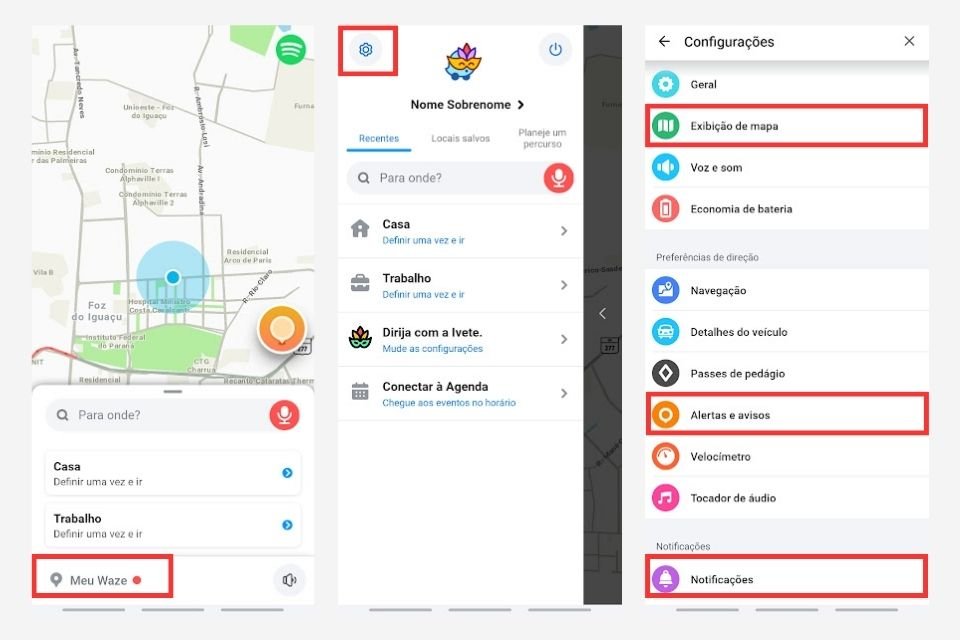 Waze/Bianca Seabra
Waze/Bianca SeabraPara selecionar quais alertas devem aparecer no mapa, acesse "Meu Waze" > "Ícone Engrenagem" > "Exibição de mapa";
Para determinar se o app deve exibir apenas os alertas na sua rota ou nas proximidades também, vá em "Meu Waze" > "Ícone Engrenagem" > "Alertas e avisos".
Para configurar as permissões de notificação via push, e-mail ou mensagem de texto, clique em "Meu Waze" > "Ícone Engrenagem" > "Notificações".
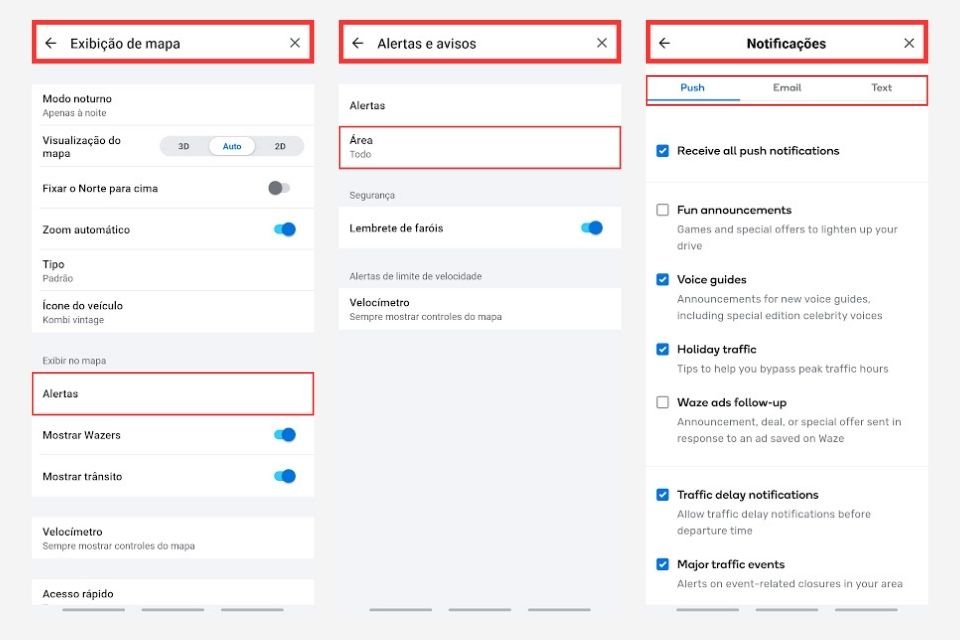 Waze/Bianca Seabra
Waze/Bianca SeabraEsses ajustes permitirão que o Waze mostre no aplicativo e no mapa ao vivo os bloqueios de estradas como interdições não programadas, (faixas brancas e vermelhas) ou interdições programadas (faixas brancas), a depender do evento informado.
3) Confira a precisão do Waze para navegar
Busque "Status de GPS" em sua loja de apps e baixe a opção que preferir. Em seguida, calibre a bússola conforme o aplicativo indicar.
Seu GPS estará funcionando devidamente se o resultado for 0 ou maior que 35 metros. Se o valor fina for menor que 35 metros, o GPS do dispositivo está com erro de funcionamento.
4) Mantenha o Waze sempre aberto
Deixar o aplicativo aberto em seu dispositivo possibilita o compartilhamento ao vivo de informações sobre o trânsito. Dessa maneira, o Waze consegue aperfeiçoar os alertas sobre bloqueio de vias, acidentes e mais.
Caso você queira informar uma interdição no Waze, é preciso estar próximo a via interditada e logar no editor de mapa do Waze. Depois, marque "Vias e Interdições" e adicione as informações relevantes sobre o bloqueio de via encontrado.
Ao receber esse alerta, o Waze irá alterar o seu trajeto automaticamente e informará aos demais usuários após verificar a informação.
Aprenda mais sobre o app Waze aqui no TecMundo e conheça as melhores funções do aplicativo de mapas da Google!
Fontes



























![Imagem de: Home office: 121 vagas para trabalho remoto [11/04]](https://tm.ibxk.com.br/2025/04/07/07155436228033.jpg?ims=288x165)